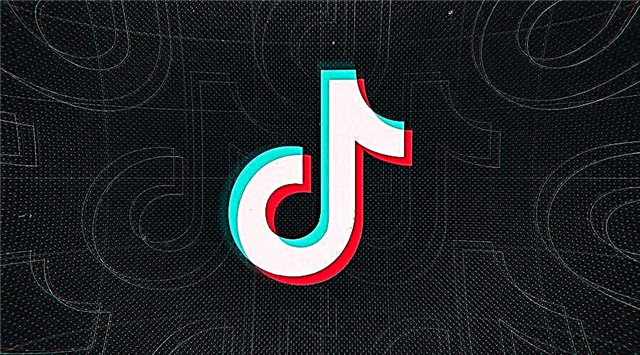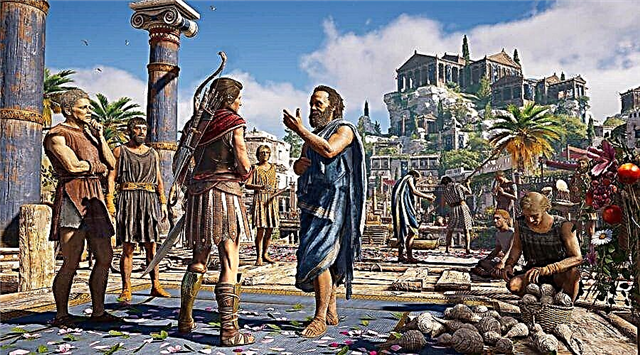คู่มือนี้จะสอนวิธีแก้ไขปัญหาคอนโทรลเลอร์ไม่ทำงานบนพีซีและบนแพลตฟอร์มต่างๆ เมื่อคุณต้องการเล่น Battlefield 2042
จะแก้ไขคอนโทรลเลอร์ PC ที่ไม่ทำงานใน Battlefield (BF) 2042 - Xbox, PS4, PS5 ได้อย่างไร
จุดสำคัญ
โซลูชั่นที่ซับซ้อน:
⇔ ปิดการใช้งานอุปกรณ์ต่อพ่วงเพื่อแก้ไขคอนโทรลเลอร์พีซีที่ไม่ทำงานใน Battlefield 2042
อุปกรณ์ต่อพ่วงเหล่านี้ได้แก่ คีย์บอร์ด เมาส์ และอื่นๆ จากนั้นลองเล่น Battlefield 2042 ด้วยคอนโทรลเลอร์
โซลูชั่นอื่นๆ:
⇔ ตรวจสอบคอนโทรลเลอร์ของคุณ
เพื่อให้แน่ใจว่าไม่ใช่คอนโทรลเลอร์ของคุณที่สร้างปัญหาเมื่อเล่น BF 2042 บนพีซี เราขอแนะนำให้คุณทดสอบคอนโทรลเลอร์ของคุณก่อนที่จะลองวิธีแก้ไขปัญหาอื่น ๆ คุณสามารถทำได้โดยใช้คอนโทรลเลอร์ของคุณกับคอมพิวเตอร์เครื่องอื่นหรือกับเกมอื่น
หากต้องการ คุณสามารถลองใช้คอนโทรลเลอร์สำรองและตรวจสอบว่าใช้งานได้บนพีซีของคุณหรือไม่
⇔ รีเซ็ตการตั้งค่าคอนโทรลเลอร์และลบข้อมูลที่บันทึกไว้
การแก้ไขที่เป็นไปได้อีกอย่างสำหรับคอนโทรลเลอร์ PC ที่ไม่ทำงานใน Battlefield 2042 คือการรีเซ็ตคอนโทรลเลอร์และลบข้อมูลที่บันทึกไว้ในเกม
⇔ เปลี่ยนสถานะอินพุต Steam
หากคุณประสบปัญหากับคอนโทรลเลอร์ PS4 หรือ PS5 บนพีซีของคุณขณะเล่น BF 2042 คุณสามารถลองเปลี่ยนสถานะอินพุตในแอป Steam
ในการดำเนินการนี้ คุณต้องเปิดแอป Steam ก่อน จากนั้นค้นหาแอพ Battlefield 2042 และคลิกที่มัน จากนั้นคลิกที่ "คุณสมบัติ" และไปที่เมนู "ตัวควบคุม" ที่นี่คุณต้องคลิกที่ เปิดใช้งาน Steam Input โดยเปิดเมนูดรอปดาวน์ Battlefield 2042 Overrides
ที่นี่คุณจะต้องตรวจสอบให้แน่ใจว่าคุณได้เลือก PlayStation เป็นสถานะอินพุต ตอนนี้ให้บันทึกการเปลี่ยนแปลงของคุณ ปิดแอป Steam แล้วลองเริ่ม Battlefield 2042 ใหม่
⇔ ตรวจสอบการอัปเดต
เมื่อพิจารณาจากข้อเท็จจริงที่ว่า Battlefield 2042 ยังคงเป็นเกมที่ค่อนข้างใหม่ บั๊กเช่นคอนโทรลเลอร์บนพีซีที่ไม่ทำงานสามารถแก้ไขได้ด้วยการอัปเดตหรือแพตช์ เราขอแนะนำให้คุณติดตามหน้า Twitter ของ Battlefield อย่างเป็นทางการ ที่นี่คุณจะสามารถรับการอัปเดตและข่าวสารแพตช์อย่างเป็นทางการได้
⇔ รีสตาร์ท Battlefield 2042 เพื่อแก้ไขคอนโทรลเลอร์ PC ไม่ทำงาน
วิธีแก้ปัญหาที่ค่อนข้างง่าย: การรีสตาร์ท Battlefield 2042 อาจทำงานได้เมื่อมีปัญหากับคอนโทรลเลอร์ PC
⇔ รีสตาร์ทเครื่องคอมพิวเตอร์ของคุณ
การรีสตาร์ทพีซีแบบธรรมดาสามารถช่วยแก้ไขปัญหาต่างๆ เช่น ตัวควบคุมพีซีไม่ทำงานใน Battlefield 2042
⇔ ติดตั้ง BF 2042 อีกครั้ง
หากอย่างอื่นล้มเหลว คุณอาจไม่มีทางเลือกอื่นนอกจากถอนการติดตั้ง Battlefield 2042 แล้วติดตั้งใหม่ เมื่อคุณทำเสร็จแล้ว ให้ลองเปิดเกมแล้วตรวจดูว่าปัญหายังคงเกิดขึ้นกับคอนโทรลเลอร์ของคุณหรือไม่ หากเกิดเหตุการณ์นี้ คุณอาจไม่มีทางเลือกอื่นนอกจากต้องรอการอัปเดต
อย่างไรก็ตาม ก่อนทำตามคำแนะนำในขั้นตอนนี้ เราขอเตือนคุณก่อน ซึ่งอาจนำไปสู่การสูญเสียความคืบหน้าและข้อมูลเกม คุณอาจต้องอดทนรอระหว่างการติดตั้งใหม่ ทั้งนี้ขึ้นอยู่กับความเร็วอินเทอร์เน็ตของคุณ
อยู่ในความดูแล
ทั้งหมดนี้คือวิธีแก้ปัญหาที่เป็นไปได้สำหรับคอนโทรลเลอร์ PC ที่ไม่ทำงานใน Battlefield 2042 อย่างที่คุณเห็น เนื่องจากปัญหานี้น่าจะเป็นผลมาจากข้อบกพร่องของนักพัฒนาซอฟต์แวร์ คุณจึงวางใจได้ว่าจะต้องแก้ไข จากบั๊กต่างๆ ที่ผู้เล่นพบในเกม คุณควรจะได้รับการอัปเดตอย่างรวดเร็วจาก EA